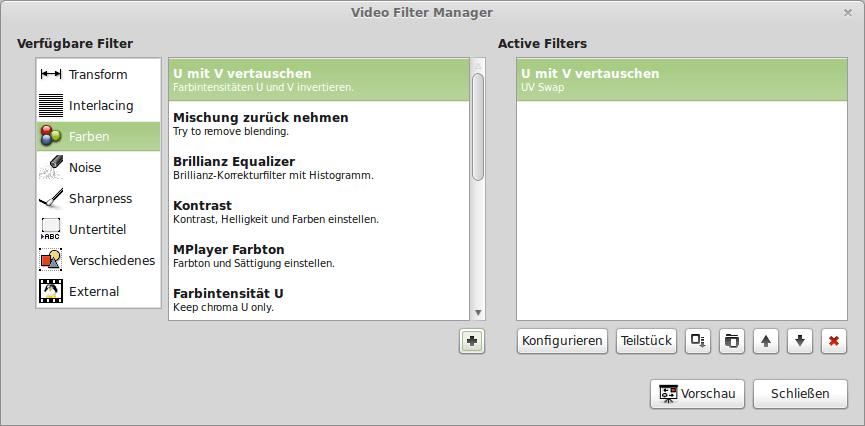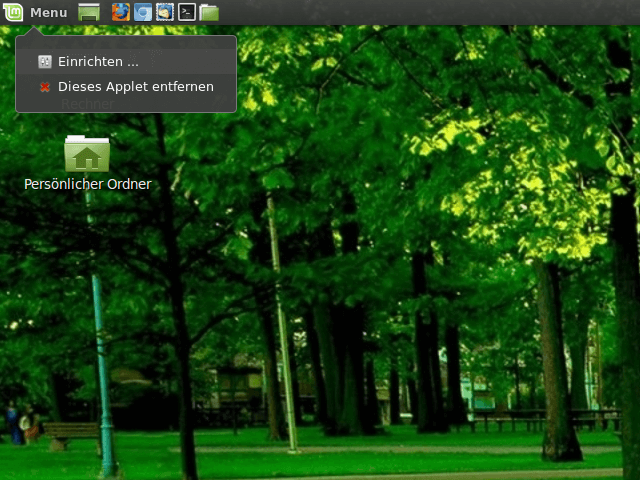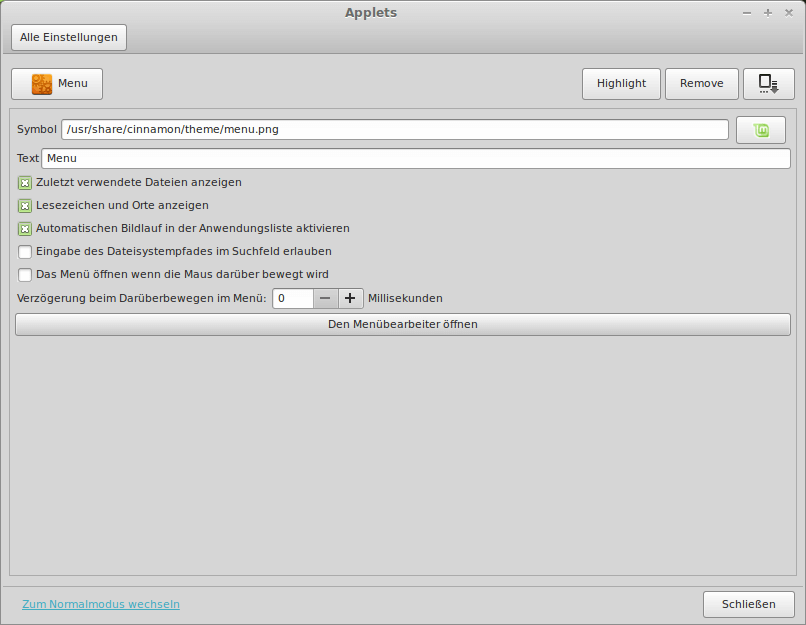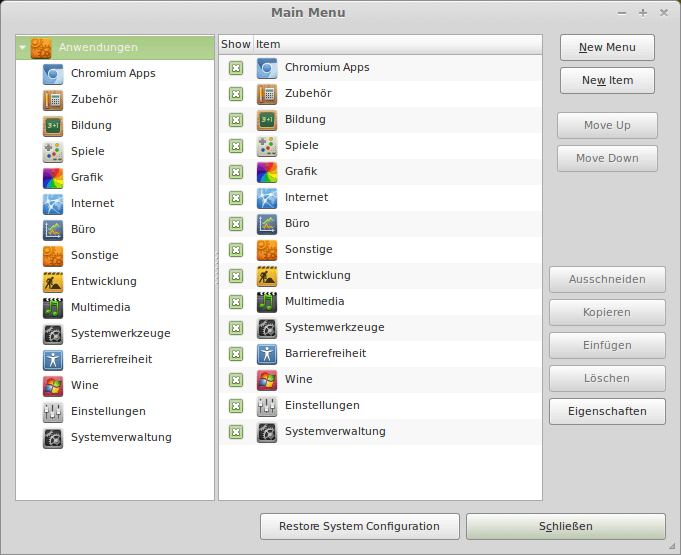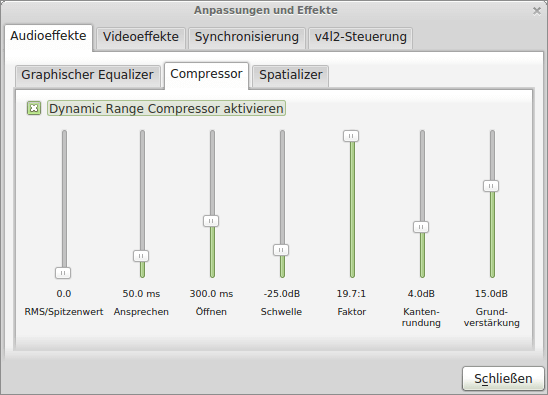Zum schnellen Bearbeiten von Videos (Bildschirmmitschnitten oder anderen Sourcen) unter Linux wird oftmals Avidemux eingesetzt. Das Programm kann die am häufigsten verwendeten Video-Codecs lesen und auch Videos in den entsprechenden Formaten schreiben.
Bearbeiten von großformatigen Videos
Beim Bearbeiten von Bildschirmaufnahmen trifft man unmittelbar auf das Problem, dass Avidemux das Video in voller Auflösung anzeigt und dieses natürlich dann größer als der Bildschirmbereich ist. Da der Fensterrahmen von Avidemux sich nicht kleiner als das angezeigte Video ziehen läßt, erreicht man einige Steuerelemente nicht. Einzige Abhilfe: im Menü Ansicht die Größe auf 1:2 oder noch kleiner setzen.
Falsche Farben beim Speichern des Videos
Bei einigen Videos kann es vorkommen, dass Avidemux statt Blau Orange anzeigt. Da das Problem bekannt ist, wurde bereits ein entsprechender Filter in Avidemux integriert. Unter dem Menüpunkt Video -> Filter fügt man nach der Auswahl der Kategorie Farben den Filter U und V vertauschen hinzu.